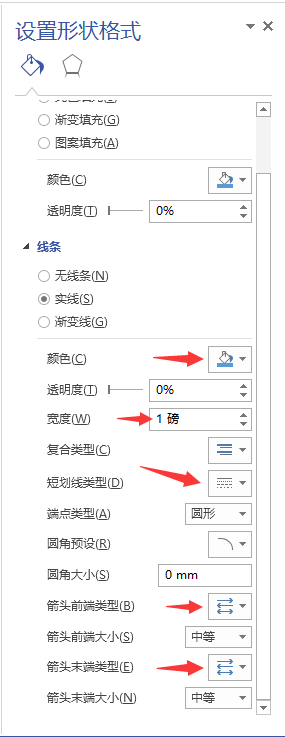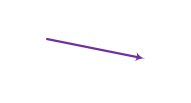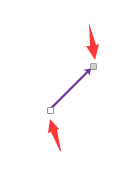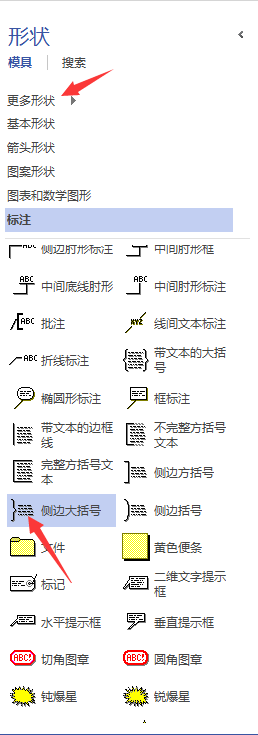论文流程图 |
您所在的位置:网站首页 › sci论文发表流程图 › 论文流程图 |
论文流程图
|
上次写过一个入门的小教程,前几天帮老师画了一张基金本的框图,又学了几招,这里做一个总结记录。
第一条:VISIO加入普通的细线箭头 在VISIO中可以在左侧的“形状”模块中选择“箭头形状”,但是这些箭头形状宽度较大,并不是我们需要的普通箭头。但VISIO还是可以加上普通的箭头的。
在白色方框处点开,会有椭圆、弧线、线条等等画线工具,选择“线条”工具,画出一条线之后,选中线条,右键选择“设置形状格式”:
几个红色箭头处,上三个可以改变线条的颜色、宽度、线条类型,下面两个可以选择给线条添加箭头,并改变箭头的形状(一般是选择08号箭头,为标准箭头):
这样我们就得到了一个正常的普通箭头了,选择“指针工具”,选中线条之后,还可以任意改变线条的起始位置和终止位置:
选择白色的小方框,任意拖动即可。
第二条:添加分类使用的花括号 看了网上大部分的教程,都是比较旧的方法,已经不适用于新版的VISIO了,这里说一下新的过程:
在左侧“形状”—“更多形状”—“其他VISIO方案”—“批注”—“侧边大括号”,选中拖出即可。
第三条:VISIO的图转移到Word中,虚线变成实线的问题 通常,在Visio中画的虚线框被拷贝到word文档中时会变成实线,这是因为此时虚线的太细了,返回Visio,选中所有虚线,右键--格式--线条,将线宽适当增大即可。
第四条:画布太小 其实在你的图像超出画布之后,画布会自动的变大,但是为了看起来舒服,将其变大也是一个很好的小方法,点在空白处,按住“ctrl”键,鼠标滚轮滑动即可改变画布的大小。
第五条:流程图、框图、示意图字体问题 这也是经过老师的指点才知道的东西,中文使用“仿宋GB2312”,英文使用“Time New Romans”. GB2312编码适用于汉字处理、汉字通信等系统之间的信息交换,通行于中国大陆;新加坡等地也采用此编码。中国大陆几乎所有的中文系统和国际化的软件都支持GB 2312。 下载 ttf 格式文件之后,放置于:C:\Windows\Fonts 路径即可。 下载链接:http://download.csdn.net/detail/misayaaaaa/9848600
总之,VISIO是一款非常强大的绘图软件,在熟练使用后,可以便捷的画出非常美观的图出来,希望大家可以掌握这门技能!
|
【本文地址】